
คุณสมบัติการดาวน์โหลดใน Microsoft Edge นั้นลึกลับ มันแสดงเฉพาะในแถบเครื่องมือเมื่อคุณกำลังดาวน์โหลดบางอย่าง นี่คือวิธีการปักกิ่งปุ่มดาวน์โหลดไปยังแถบเครื่องมือ Microsoft Edge เพื่อให้คุณสามารถค้นหาได้เสมอ
เริ่มต้นในเวอร์ชัน 90 Microsoft Edge ย้ายออกไปจากคุณสมบัติการดาวน์โหลดรุ่น Bottom-Toolbar ที่สืบทอดมาจาก Chrome (แม้ว่าคุณจะยังสามารถ กู้คืนคุณสมบัตินั้นใน Windows ).
ที่เกี่ยวข้อง: วิธีการดาวน์โหลด Microsoft Edge Show ที่ด้านล่างของหน้าต่าง
อินเทอร์เฟซใหม่ (ซึ่งคล้ายกับ Safari) ประหยัดพื้นที่อย่างแน่นอน แต่ปุ่มดาวน์โหลดจะหายไปหลังจากการดาวน์โหลดเสร็จสิ้นแล้วและคุณต้องไปที่เมนูเพื่อค้นหาตัวเลือกการดาวน์โหลด
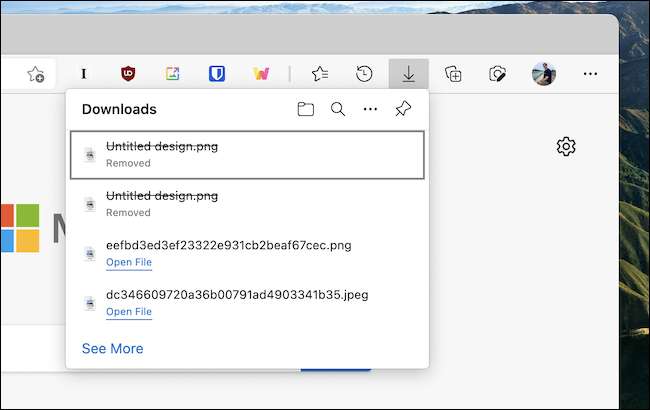
วิธีการทำให้ปุ่มดาวน์โหลดที่มองเห็นได้
มีสองวิธีในการปักหมุดปุ่มดาวน์โหลดลงในแถบเครื่องมือเพื่อให้คุณสามารถเข้าถึงการดาวน์โหลดของคุณได้เสมอไม่ว่าจะเกิดอะไรขึ้น
ใน Microsoft Edge ให้คลิกปุ่มเมนูสามจุดที่ขอบด้านขวาของแถบเครื่องมือ

ที่นี่คลิกขวาที่ตัวเลือก "ดาวน์โหลด" แล้วเลือกตัวเลือก "แสดงในแถบเครื่องมือ"

ตอนนี้ปุ่มดาวน์โหลดจะอยู่อย่างถาวรในแถบเครื่องมือ
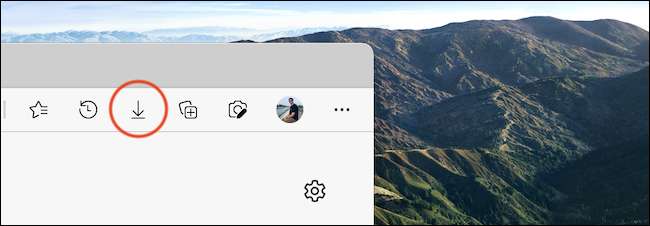
คุณจะพบตัวเลือกนี้ภายใน Downloads Dropdown เอง หากคุณกำลังดาวน์โหลดบางอย่างก่อนอื่นให้คลิกปุ่มดาวน์โหลดเพื่อเปิดแบบเลื่อนลง
ที่นี่คลิกปุ่มเมนูสามจุดที่ด้านบนแล้วเลือกตัวเลือก "แสดงปุ่มดาวน์โหลดบนแถบเครื่องมือ"

ตอนนี้คุณสามารถเข้าถึงการดาวน์โหลดของคุณได้ตลอดเวลาโดยใช้ปุ่มเฉพาะในแถบเครื่องมือ!
วิธีซ่อนปุ่มดาวน์โหลด
หากคุณไม่ต้องการเห็นปุ่มดาวน์โหลดอีกต่อไปโดยการถอดมันก็ค่อนข้างง่าย
คลิกปุ่มเมนูสามจุดในแถบเครื่องมือที่ด้านบนคลิกขวาที่ตัวเลือก "ดาวน์โหลด" และเลือกตัวเลือก "ซ่อนจากแถบเครื่องมือ"
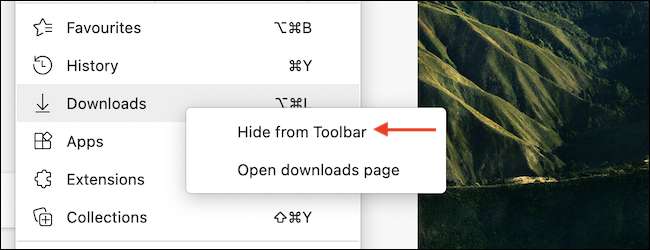
การพูดของแถบเครื่องมือ EDGE คุณควรใช้เวลาสักครู่เพื่อปรับแต่งส่วนขยายที่ปรากฏในแถบเครื่องมือ หากคุณมีส่วนขยายจำนวนมาก EDGE จะซ่อนส่วนใหญ่ไว้ข้างหลังเมนู แต่ไม่เคยกลัว: คุณสามารถ นำพวกเขากลับมาได้อย่างง่ายดาย ไปที่แถบเครื่องมือ!
ที่เกี่ยวข้อง: วิธีการเลือกส่วนขยายที่ปรากฏบนแถบเครื่องมือ EDGE ของคุณ







